Одоогоор утасгүй технологи хурдацтай хөгжиж байгаа тул интернет хэрэглэгчид WI-FI-г идэвхтэй ашиглаж байна. Орчин үеийн хэрэгслүүд нь зөвхөн компьютер эсвэл зөөврийн компьютерээс төдийгүй ухаалаг гар утаснаасаа онлайнаар ажиллах боломжийг олгодог. Тийм ч учраас утсан дээрх wifi-г хэрхэн холбох талаархи мэдлэг нэлээд хамааралтай юм. Утасгүй интернет гэх мэт үйлчилгээг кафе, ресторан, худалдаа, зугаа цэнгэлийн төвүүдэд санал болгодог. Өгөгдөл дамжуулах хурд маш хурдан тул энэ нь маш тохиромжтой.

Модемийн тохиргоо
Олон хүмүүс ердийн утастай холболтын оронд WI-FI ашиглахыг илүүд үздэг. Та утсан дээрээ Wi-Fi холбохын өмнө чиглүүлэгч энэ функцийг дэмжиж байгаа эсэхийг шалгах хэрэгтэй. Дүрмээр бол энэ нь жижиг эвхэгддэг антенаар нотлогддог. Гэхдээ итгэлтэй байхын тулд техникийн баримт бичгийг үзэх нь дээр.
Модемийг тохируулахын тулд та хөтөч нээж, хаягийн мөрөнд бүлэг тоо оруулах шаардлагатай. Талбаруудыг бөглөсний дараа"Нэвтрэх" болон "нууц үг" нь сонголтууд болон тохиргоонууд руу очих ёстой. "ConnectionSetting" таб дээр та "AlwaysOn" горимын хажууд байгаа нүдийг шалгах хэрэгтэй. Хадгалсны дараа та Wireless цэс рүү очих хэрэгтэй. Энд та бүх WI-FI тохиргоог хийж болно. Шилжүүлэгч "Идэвхжүүлсэн" горимд байгаа эсэхийг шалгана уу.
"SSID" таб дээр та утас дараа нь холбогдох сүлжээний нэрийг латин үсгээр бичих хэрэгтэй. "Урьдчилан хуваалцсан түлхүүр" таб дээр та нууц байх ёстой нууц үгээ оруулах хэрэгтэй. Үүнийг том, жижиг үсэг, тоо, цэг таслалыг хослуулан нарийн төвөгтэй болгох нь илүү тохиромжтой. Бүх өөрчлөлтийг хадгалах ёстой.
Хэрэв бүх тохиргоо зөв бол төхөөрөмжийг дахин ачаалсны дараа интернет автоматаар гарч ирнэ.
Утсандаа Wi-Fi хэрхэн тохируулах вэ
Та утсандаа wifi тохируулахаасаа өмнө энэ төхөөрөмжийн загвар энэ функцийг дэмждэг эсэхийг шалгах хэрэгтэй. Дараа нь та "Тохиргоо" хэсэгт очих хэрэгтэй. "Утасгүй сүлжээ" цэснээс "Wi-Fi"-г сонгоно уу.
Wi-Fi-г идэвхжүүлсний дараа сүлжээнүүдийн жагсаалт гарч ирэх бөгөөд хаалттай сүлжээг түгжээгээр тэмдэглэнэ. Энэ тохиолдолд та нууц үгээ оруулаад холболтыг баталгаажуулах шаардлагатай болно. Хэрэв таны утас гэрийн сүлжээнд холбогдсон бол "нууц үгээ санах" нүдийг чагталснаар та үүнийг бүртгэх шаардлагагүй болно. Дээд талд байрлах дүрс нь хэрэглэгчдэд ямар сүлжээнд холбогдсон талаар мэдээлэх болно. Та бүх алхмууд зөв хийгдсэн эсэхийг дараах байдлаар шалгаж болно: нээхвэб хөтөч болон аливаа хүсэлтийг бүртгүүлнэ үү. Хэрэв холболт хийгдсэн бол хүсэлтийг гүйцэтгэнэ.
Утаснууд нь өмнө нь холбогдсон сүлжээгээ санах чадвартай. Тиймээс дараагийн удаа төхөөрөмж энэ сүлжээгээр дамжуулан өгөгдлийг автоматаар дамжуулах болно. Үүнээс зайлсхийхийн тулд та тодорхой сүлжээнд гараар холбогдох шаардлагатай.
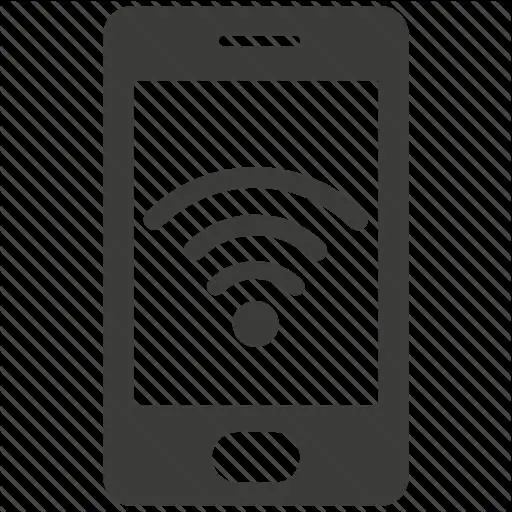
Хэрэв хэрэглэгч вэб хуудсанд бүртгүүлэх шаардлагатай гэж хандах эрх өгөхөөс өмнө мэдэгдсэн бол сүлжээний админтай холбоо барина, тэр нь илүү дэлгэрэнгүй мэдээлэл өгөх болно.
Утас - гар утасны сүлжээний Wi-Fi
Утсан дээрээ wifi-г хэрхэн холбохыг мэдсэнээр хэрэглэгч өөрийн утсаа гар утасны сүлжээ болгон ашиглахад тусална. Энэ тохиолдолд 8 хүртэлх төхөөрөмж Wi-Fi-д холбогдох боломжтой болно.
Халуун цэгийг тохируулахын тулд дараах алхмуудыг дагана уу:
- Апп дэлгэцийн дүрс тэмдгийг олоод товшино уу.
- "Тохиргоо" таб дээр "Утасгүй холболтууд …" гэсэн зүйл байна. Та "Тетеринг ба бүс …" хэсэгт орж "Хандалтын цэгийн тохиргоо" руу очих хэрэгтэй.
- Дараа нь та сүлжээний нэрийг оруулаад "Аюулгүй байдал"-ыг сонгоод нууц үг үүсгэх хэрэгтэй. Бүх өөрчлөлтийг хадгалах ёстой.
Одоо утас нь сүлжээний дохиог дамжуулах бөгөөд 8 хүртэлх төхөөрөмж нэгэн зэрэг интернет ашиглах боломжтой. Хэрэв танд энэ функц хэрэггүй бол та үүнийг хялбархан унтрааж болно. Үүнийг хийхийн тулд "Wi-Fi хандалтын цэг"-ийн сонголтыг арилгана уу.

Мобайл холболтын цэгийн хамгаалалт
Утсандаа wifi хэрхэн үүсгэхээс гадна мобайл сүлжээний цэгээ хэрхэн хамгаалахаа мэдэх нь чухал. Үүнийг хийхийн тулд та дараах параметрүүдийг тохируулах хэрэгтэй:
- "Програмын дэлгэц" дүрс дээр товшсоны дараа "Тохиргоо" таб руу орж, "Утасгүй холболт" болон "Тетеринг ба бүс …"-ийг сонгох хэрэгтэй.
- "Хандалтын цэг"-ийн хажууд байгаа нүдийг шалгана уу.
- "Аюулгүй байдал" талбарт нууц үг тохируулж хамгаалалтын төрлийг сонгох шаардлагатай. Энэ нь нэлээд төвөгтэй байх ёстой бөгөөд энэ нь хакердахаас зайлсхийхэд тусална. Бүх өөрчлөлтийг хадгалах ёстой.
Андройд төхөөрөмж
Хэрэв утас Wi-Fi-г харахгүй байгаа бол энэ нь хандалтын цэг нь 12-оос дээш суваг дээр ажиллаж байгаатай холбоотой байж болох юм. Энэ байдлыг засахын тулд та чиглүүлэгчийн тохиргоо руу орж утгыг 1- болгох хэрэгтэй. 9.
Андройд систем дээр ажилладаг гар утас нь хэрэглэгчдэд хүндрэл учруулж болзошгүй. Энэ нь сүлжээний буруу тохиргоо, чиглүүлэгч эсвэл сүлжээний ажиллаж буй сувгаас шалтгаална.

Асуудлын шалтгаан
Хэрэв таныг холбогдохоор оролдох үед Wi-Fi таны утсанд ажиллахгүй байвал дараах шалтгаанууд байж болно:
- Төгсгөлгүй холболт. Хэрэв төхөөрөмж холбогдсон ч интернетэд холбогдож чадахгүй байгаа бол энэ нь чиглүүлэгч дээр байхгүй байгаатай холбоотой байж магадгүй юм. Энэ тохиолдолд та чиглүүлэлтийн тохиргоог өөрчлөх шаардлагатай.
- Баталгаажуулалтын асуудал. Хэрэв дэлгэцэн дээр "Authentication" гэсэн үг гарч ирвэл магадгүйНийтдээ нууц үгээ буруу оруулсан эсвэл аюулгүй байдлын тохиргоог буруу тохируулсан байна. Алдааг олж засварлахын тулд та нууц үгээ дахин оруулах ёстой бөгөөд үүнийг жижиг үсгийн жижиг жижиг үсгээр харгалзах хэрэгтэй. Хамгаалалтын төрлийг WPA2 болгож тохируулах шаардлагатай.
- Интернет ажиллахгүй байна. Энэ тохиолдолд та үйлчилгээ үзүүлэгчтэй холбогдож, үйлчилгээ үзүүлэхэд ямар нэг асуудал байгаа эсэхийг тодруулах хэрэгтэй.
Асуудлыг шийдэж, утсан дээрээ wifi-г хэрхэн холбохоо олохын өмнө төхөөрөмжийг дахин эхлүүлэх шаардлагатай.






